Как посмотреть демо файл
Обновлено: 04.07.2024
Как записать демку?
Запись включается из консоли CS командой record <Имя демки>
Демка будет находиться в папке cstrike-russian (Если выбранный язык в настройках Steam — русский) или cstrike (По-умолчанию)
Как просмотреть демку?
Демками являются файлы с расширением «.dem». Для просмотра необходимо поместить файл демки в папку cstrike (или cstrike-russian, если выбранный язык в настройках Steam — русский), зайти в CS, вызвать консоль и написать:
- playdemo <имя демки> (воспроизводятся также голоса игроков)
- viewdemo <имя демки> (возможность перемотать запись, просматривать в ускоренном/замедленном режиме, но без голосов)
=>record demka.dem) то при просмотре демки вы сможете наблюдать за игрой только от первого лица и не сможете переключать камеру (это очень не удобно, особенно когда запись велась каким-нибудь ламером, который не умеет играть и приходится вечно глазеть на его черный экран!).
Так вот благодаря HLTV большой массе людей представляется возможность наблюдать за игрой в роли Spectator'a индивидуально, т. е. самому выбирать наиболее подходящий ракурс либо камеру, что само - собой является большим плюсом HLTV.
Наверно вам уже не терпится узнать как пользоваться HLTV.
Перейдем к делу.
Сначала создайте сервер в игре (можно и выделенный).
Сверните Counter-Strike ("ALT+TAB" или клавиша "Windows" или "CTRL+ESC"), далее идите в каталог с игрой, в нем вы найдете файл hltv.exe - запустите его, не пугайтесь когда перед вами вылезет черное окно DOS'а - это и есть HLTV, в окне пишите connect 127.0.0.1 (127.0.0.1 - это если вы играете дома с ботами, ежели вы играете например по интернету то вам необходимо уточнить ваш IP адрес).
Заходим обратно в CS.
Ждем пока HLTV не зайдет к вам на сервер, это не долго, обычно около 10 секунд.
Снова сворачиваем CS ("ALT+TAB" или клавиша "Windows" или "CTRL+ESC")
B окне HLTV пишем - record "название_вашей_демки"
Bозвращаемся в CS.
Чтобы остановить запись демки необходимо свернуть CS, в окне HLTV написать quit
или disconnect.
Ваша демка сохранится в каталоге игры cstrike, с именем которым вы назвали демку при начале записи. Вот и все!
Counter-Strike: Source
FAQ по демкам
Как записать / просмотреть демку (запись игры)?
Чтобы начать запись - открыть консоль и набрать record имя демки и нажать Enter.
Чтобы остановить запись - надо набрать stop в консоли и нажать Enter.
Демка попадёт сюда: "ваш путь к установленному Steam/SteamApps/имя вашей учётной записи/counter-strike source/cstrike и будет иметь заданное вами при записи имя и расширение .dem
Чтобы просмотреть демку - нужно в главном меню игры нажать Shift + F2, в открывшемся меню найти нужную демку (файл с расширением .dem), нажать Load (Загрузить) и смотреть
SourceTV - это аналог старого HLTV, но под новый движок Source.
Работает по тому же принципу, что и HLTV, однако не является отдельной программой, как HLTV. В демо, записанному при помощи SourceTV, положение
камеры можно изменить по своему желанию, переключаясь в режимы «от первого лица», «следовать за игроком» и «свободное положение».
Ниже приведены команды для управления новым инструментом, ведь они отличаются от использовавшихся в HLTV.
tv_enable <0|1>
активирует SourceTV на локальном игровом сервере, бот SourceTV появится в спектаторах при следующей смене карты.
tv_name
указывает имя SourceTV, которое появится в таблице счета и браузере серверов.
tv_maxclients <0..255>
устанавливеат максимальное количество зрителей для данного SourceTV. (максимум 255, по умолчанию - 128).
tv_stop
остановить трансляцию через SourceTV.
tv_status
показать различную информацию по текущему SourceTV.
tv_retry
перепоключает SourceTV на последний известный адрес (только для прокси серверов).
tv_delay
задержка трансляции SourceTV в секундах (только для мастер сервера).
tv_port
устанавливает порт для SourceTV (по умолчанию 27020).
tv_maxrate
установить максимально допустимую пропускную способность проводимую для
одного клиента в байт/секунда (изначально 3500).
tv_password
установить пароль на SourceTV для подключающихся зрителей.
tv_relaypassword
установить пароль на подключение для прокси серверов.
tv_record
начать запись SourceTV демо файла (только для мастер сервера).
tv_stoprecord
остановить запись демо.
tv_autorecord <0|1>
автоматически записывать каждую игру. Формат файла - auto-YYYYMMDD-hhmm-map.dem.
tv_debug <0|1>
показывает дополнительную отладочную информацию.
Кроме того, еще имеются следующие команды:
tv_dispatchmode [0,1,2]
//Перенаправление клиентов на relay-прокси. 0 - никогда, 1 - при необходимости, 2 - всегда
tv_overrideroot [0/1]
//Заместить адрес SrcTV master root
tv_relay
//Подключается к SrcTV серверу или relay-вещанию
tv_snapshotinterval [n]
//Делает скриншот каждый n-ный "tick"
tv_allow_static_shots [0/1]
Для съемки используются стационарные камеры.
tv_allow_camera_man [0/1]
Позволяет спектаторам становиться операторами
FAQ по демкам
Вопрос:
Меня интересует, как можно управлять "камерой обзора" при просмотре "демок". если конечно это можно делать
Ответ:
Если демка была записана через SourceTV, тогда принцип
тот же, что и в спектаторах, пробелом выбираешь нужную тебе камеру, если
демка была записана обычным образом (record), то камерой управлять
нельзя.
Вопрос:
А как нужно записывать "не обычно", чтоб можно было управлять.
Ответ:
SourceTV записывает демку-аналог HLTV старой контры .
Если ты хочешь записать у себя сделай следующее
1 - tv_enable 1
2 - changelevel (укажи карту на которой хочешь поиграть )
3 - tv_record (имя демки)
4 - tv_stoprecord или tv_stop .
Если хочешь посмотреть демки игр-качай последние , так как старые из-за
апдейтов не играются демо проигрывателем .
Так же есть demoui -очень удобная вещь .
Прописываешь в консоли или биндишь
bind "-" "demoui" . Теперь при нажатии на кнопку
"-" у тебя появится бегунок , с помощью которого можно изменять
скорость , пропускать целые куски демки и тд и тп !
Вопрос:
На панели управления просмотром демок (Shift+F2) есть кнопочки, как на
обычном плеере. Можно ли как-то "отматывать" демку назад, чтобы еще раз
посмотреть пропущенный момент? Надоедает запускать демку сначала каждый
раз.
Ответ:
Mожно стартовать демку с определенного момента . Мотать назад нельзя . Внизу бегает таймер отсчета . Вписываешь нужную тебе циферку и нажимаешь
на кнопку Go To. Только нажимать нужно два раза , так
как после первого раза демка отматывается на начало.

В КС 1.6 существует возможность просмотреть ранее записанную игру. Фактически — это простой файл с расширением .dem, который при открытии запускает игру и начинает проигрывать запись конкретного момента. При этом доступен особый интерфейс для управления запись, что позволяет во всех деталях рассмотреть любые интересующие фрагменты. Это очень полезный инструмент для поимки читеров или записи нарезок красивых моментов.
Где найти демо в КС 1.6
Прежде чем начать просмотр, нужно найти файл с записью. Где находится демо в КС 1.6? Обычно запись располагается в папке «папка, куда установлена игра/cstrike», оттуда же и читается. Большинство серверов способны автоматически записывать демо и помещать их в нужную папку.
В некоторых случаях автоматическая запись может быть недоступной. Поэтому самый надежный способ сохранения демки — использование команды record «название». Это запишет текущую игру. После ее завершения останется просто поместить запись в папку cstrike, после чего она будет доступна для проигрывания.
Как посмотреть демку в КС 1.6

Чтобы начать просмотр демо в КС 1.6, необходимо использовать консоль «клавиша Ё», в нее надо ввести простую команду viewdemo «наименование файла.dem». Расширение всегда должно быть указано. При этом файл .dem должен находиться в папке cstrike, это обязательное условие для воспроизведения.

После отправки команды в консоль, запустится игра и начнется воспроизведение матча. Управление осуществляется с помощью небольшой панели, функционал у нее простой, поэтому разобраться с ней будет несложно.
Программа для просмотра демо

Так как посмотреть демо в КС 1.6 можно альтернативным способом, можно использовать и его. Программа HLTV позволяет смотреть, так и создавать демки. Важным отличием является возможность смотреть не только от своего лица, но и переключаться между другими игроками. Также открывается доступ к радио.
Для начала воспроизведения используется команда playdemo. Вводить ее надо аналогично первой, однако демка должна быть записана только с помощью HLTV, остальные этим способом запустить не получится.
не все разработчики включают в свои игры удобные проигрыватели, поэтому зачастую подготовка демки к просмотру превращается в настоящий шаманский ритуал. Вот здесь-то и пригодятся утилиты-просмотрщики от сторонних производителейSeismovision 2.27, SK Player
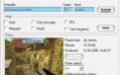
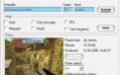
Все мы любим, откинувшись в кресле или уютно устроившись на диване, взять ведерко поп-корна, бочонок колы и посмотреть хорошее кино. Если же это “кино” представляет из себя демку с какого-нибудь турнира, то времяпровождение это будет не только приятным, но и полезным. Можно набраться опыта, повысить свой уровень игры, ведь одно дело читать сухие описания тактик и совсем другое — наблюдать те тактические приемы в действии.
К сожалению, не все разработчики включают в свои игры удобные проигрыватели, поэтому зачастую подготовка демки к просмотру превращается в настоящий шаманский ритуал. Вот здесь-то и пригодятся утилиты-просмотрщики от сторонних производителей.
Мастер на все демки
Первое и самое главное преимущество таких программ заключается в том, что с их помощью можно запускать демки двойным щелчком вместо долгого копания в консоли. Во-вторых, почти все они позволяют получить информацию о названии карты, никнеймах игроков, разрешении экрана еще до запуска самой демки. Не забыты и традиционные для медиаплееров функции “промотка” и “пауза”, а также проверка соответствия версий игры и записи: самые продвинутые сообщат об этом еще до запуска, другие просто откажутся проигрывать старую демку. Кроме того, у каждой такой программы есть свои собственные особенности, о которых мы сейчас и поговорим.
Demo-записи, реплеи или просто «демки» — это один из инструментов в CS:GO, который позволяет просматривать записи своих или чужих матчей. В отличие от обычной записи с экрана или стрима, в демке можно в любой момент посмотреть, что делал каждый из игроков на карте, причем с разных ракурсов. Это помогает не только более точно изучить, где произошла ошибка в действиях команды, но и отследить паттерны поведения противника, выучить новые для себя фишки и даже вычислить хитрых читеров.
Для чего нужны демки в CS:GO?
Представить работу профессионального киберспортсмена без просмотра демок просто невозможно. На современной сцене практически у каждого клуба есть свой собственный аналитик, который вместе с игроками просматривает реплеи с играми. Выделяются как собственные ошибки, так и действия противника. Все это помогает лучше подготовиться к оппоненту и улучшить собственную игру. Сделать это может любой игрок с помощью инструментов демо в онлайне.

Плюсом полноценного реплея матча является то, что можно в любой момент можно переключиться на любого игрока на карте и посмотреть за его действиями от его же перспективы. Выделим плюсы просмотра реплеев:
- Анализ собственных ошибок. Вас постоянно убивают в одном и том же месте, или заготовленный план не сработал? Просто переключитесь на этот момент в записи демо и посмотрите за ним из глаз противника. Действительно ли хорошо сработали ваши гранаты, а стрейфы были достаточно хорошими, чтобы выиграть в данной ситуации?
- Изучение стратегий противника с помощью просмотра реплея CS:GO. Изучайте тайминги команды и каждого игрока в отдельности, смотрите, кто и как передвигается по карте, какие позиции занимает и следите за расстановкой врага по точкам.
- Поиск новых раскидок на картах. Многие команды находятся в постоянном поиске новых гранат, которые помогут в атаке и защите. Иногда не совсем понятно, откуда прилетели смок, флешка или молотов. На записи реплея это все можно увидеть.
- Вычисление читеров. Самый банальный и простой способ увидеть, был ли честным ваш противник. В демке будет отчетливо видно, как читер наводится на модельки игроков через стены, как отворачивается от флешек и дает префаеры. Лучше всего с этим справится банальный обзор матча CS:GO из демки.
Можно бесконечно проводить аналитику демо в CS:GO, но при этом в упор не видеть своих ошибок. Даже взгляд со стороны не всегда помогает заметить какую-нибудь мелочь, которая повлияла на исход раунда. Но там, где не видит живой человек, всегда увидит машина. Для лучшей оценки эффективности игрока в CS:GO существуют сервисы, которые автоматически собирают всю статистику в матчах этого игрока. Одним из таких сервисов аналитики является SCOPE.GG.
На сайте SCOPE.GG демо матча конвертировано в удобный 2D-реплей, который позволит понаблюдать за игроками в любом раунде, сыгранном в ММ или на FACEIT без использования клиента игры. Раздел 2D-реплея доступен в любом из матчей на странице "Мои матчи" Реплей доступен как с компьютера, так и со смартфона или планшета, что позволяет в любой момент проанализировать свои ошибки.
Кроме раздела с просмотром 2D-версии матча здесь ты найдешь огромное количество полезной статистики: гранаты, экономика, клатчи, хайлайты и ошибки, стрельба и многое другое.

Чтобы понять, что пошло не так в ваших матчах, достаточно лишь зарегистрироваться, привязать свой Steam или FACEIT аккаунт, а наша система мгновенно выделит все ваши успехи и неточности в матчах, а также даст рекомендации по улучшению игры.
Виды демок и реплеев в CS:GO
В Counter-Strike есть два типа записей игры.
- POV-реплеи — это запись от лица конкретного игрока. Вы не сможете переключать камеру, поэтому если захотите увидеть действия всей команды, то вам придется качать POV всех пятерых игроков. Если же хотите больше свободы действий, то можно использовать второй тип записи.
- Полноценные demo матчей в CS:GO. В этом случае с помощью встроенного в CS:GO проигрывателя демок (csgo demo viewer) и горячих клавиш вы сможете полноценно следить за матчем на любой точке карты в любой момент игры. Переключаться между игроками, менять вид камеры и др. Больше всего это похоже на работу обсервера, который показывает матчи CS:GO на турнирных стримах.
Как записать демо своей игры в CS:GO?
В первую очередь нужно определиться, какой тип записи вам нужен. Сделать собственный реплей POV проще простого: заходите на сервер, открываете консоль и пишете туда «record имя_демо». Писать нужно без кавычек, а вместо фразы «имя_демо» использовать любое удобное вам название. Чуть позже его можно будет открыть с помощью проигрывателя демок CS:GO.
Учтите тот факт, что нужно вписать имя демки без пробелов — консоль в CS:GO не любит и не понимает их, поэтому в примере мы использовали нижнее подчеркивание. Чтобы остановить запись — просто пропишите в консоли команду stop.
Кстати, если вы собрались играть турниры вместе со своей командой, то у большинства из них есть неотъемлемое правило: каждый игрок обязан записывать свою POV-демку с самого старта матча. Если этого не сделать, то администраторы и судьи турнира могут просто дисквалифицировать вас с турнира. В любом случае, перестраховаться лишний раз не помешает, ведь вас могут обвинить в читерстве, и только реплей поможет сохранить ваш авторитет.
С записью полноценной демки все сложнее. Обычно ее осуществляет сам выделенный сервер игры, когда к нему подключают обсервер GOTV, а это значит, что самостоятельно вы записать ее не сможете. Но здесь есть нюансы.
Если вы играете обычный матчмейкинг в CS:GO, то у вас есть возможность скачать полное демо игры. Для этого достаточно зайти в раздел «Ваши матчи» и найти недавнюю игру в списке, запись которой вы хотите посмотреть. Нажать кнопку «Загрузить» и через некоторое время демка будет скачана на ваш компьютер.
Другие игровые платформы, такие, как FACEIT, предлагают скачать запись матча сразу после игры. Сделать это можно прямо на странице результатов с помощью специальной кнопки.
Как в CS:GO посмотреть реплей?
Вы скачали (или записали) собственный или чужой реплей, что делать дальше? Для начала нужно определиться, где эти файлы находятся. Если вы качаете демку самостоятельно со сторонних ресурсов, таких, как HLTV, то лучше всего закинуть ее в папку с самой игрой. Сделать это можно по пути «Steam\steamapps\common\Counter-Strike Global Offensive\csgo». Только не забудьте предварительно разархивировать демку.
В том случае, если вы качаете реплей собственной игры в матчмейкинге, он сохранится в папку «Steam\steamapps\common\Counter-Strike Global Offensive\csgo\replays». О том, где взять демки для CS:GO, мы расскажем дальше.
В Counter-Strike: Global Offensive есть несколько способов открыть реплей. Первый — самый простой. Просто пропишите в консоли «playdemo имя_демки», опять же без кавычек. В этом случае у вас запустится обычное проигрывание реплея. Если это POV-запись, то вам останется только откинуться на спинку кресла и следить за игрой. Если это полноценная демка, то можно будет переключаться между игроками и менять вид камеры. В том числе можно включать функцию X-ray, а также открывать карту и следить за позициями всей десятки игроков на ней.
Есть и расширенная версия проигрывателя демок в CS:GO, которая позволяет использовать функции полноценного плеера, будто вы смотрите обычный фильм. Можно перематывать демку вперед и назад, замедлять и ускорять ее, а также переходить к следующему и предыдущему раунду всего одним нажатием кнопки. Чтобы вызвать интерфейс такого проигрывателя, просто нажмите комбинацию клавиш Shift+F2.
Если интерфейс проигрывателя не появился (это возникает из-за неклассических биндов в игре), всегда можно использовать консольную команду demoui. В этом же проигрывателе можно вручную выбрать нужную демку, которую вы хотите посмотреть.
Где скачать демки и реплеи CS:GO?
Помимо вышеупомянутого способа, при котором вы можете скачать даже собственные матчи после игры в соревновательном режиме от Valve или на FACIET, есть еще несколько ресурсов, на которых можно скачать реплеи матчей с участием профессионалов.
Обратите внимание на то, что файл реплея будет скачан в архиве и имеет расширение *.rar. Игра же понимает только расширение *.dem, поэтому не забудьте предварительно извлечь файл из архива и закинуть его в папку с игрой.
Что делать, если нет консоли в игре?
При работе с игровыми реплеями в CS:GO без консоли не обойтись. Но что делать, если консоль по нажатию клавиши «
» не открывается? Возможно, вы просто забыли включить ее в настройках игры, т.к. разработчики решили, что этим инструментом лучше пользоваться только продвинутым игрокам. Чтобы включить консоль в CS:GO, нужно зайти в раздел «Игра» в настройках и там напротив фразы «Включить консоль разработчика» поставить YES. Готово, вы великолепны!
Читайте также:

